Che cos'è un file MKV e come giochi?

Se stai scaricando video da Internet o li ottieni da altre persone, c'è un'alta probabilità che tu possa imbattersi in MKV File. Parliamo di cosa sono e di come puoi usarli sul tuo computer.
Da umili origini
Prima di parlare dei file MKV, vediamo un po 'di storia. I file MKV, noti anche come file Matroska Video, hanno avuto origine in Russia nel 2002. Lo sviluppatore principale, Lasse Kärkkäinen, ha collaborato con il fondatore di Matroska, Steve Lhomme e un team di programmatori per creare questo formato di file contenitore multimediale completo. Ha preso il nome dalla parola russa per Nesting Dolls, matryoshka.
RELATED: Che cos'è il software open source, e perché è importante?
Il progetto Matroska è stato sviluppato come un progetto di standard aperti, il che significa che è open source e completamente gratuito per chiunque lo desideri per uso personale. La società ha anche molte risorse sul proprio sito Web, incluso un elenco di opzioni di riproduzione. Col passare del tempo, il formato è stato migliorato e nel 2010 è diventato la base per il formato multimediale WebM.
Che cosa sono i file MKV?
Contrariamente alla credenza popolare, i file MKV non sono un formato di compressione audio o video. I file MKV sono in realtà formati di contenitori multimediali. Un contenitore MKV può incorporare audio, video e sottotitoli in un singolo file, anche se questi elementi utilizzano diversi tipi di codifica. Ad esempio, potresti avere un file MKV che contiene video H.264 e qualcosa come MP3 o AAC per l'audio.
I file contenitore MKV sono stati progettati per essere a prova di futuro, il che significa che i file non diventeranno obsoleti. Gli sviluppatori di Matroska includevano diverse funzionalità chiave per fare in modo che ciò accadesse, tra cui:
- Ricerca rapida
- Capitolo, menu e supporto metadati
- Diversi flussi audio e video selezionabili
- Compatibilità streaming online
- Sottotitoli ( supporto hardcoded e codifica a codice ridotto
- Ripristino errori, che consente la riproduzione di file danneggiati
Il contenitore MKV supporta anche quasi tutti i formati audio e video, rendendo il formato altamente adattabile e facile da usare.
Come posso riprodurre file MKV?
Poiché MKV non è uno standard del settore, non tutti i lettori multimediali lo supportano, anche se il supporto è cresciuto rapidamente. Hai due opzioni principali per riprodurre i file MKV: usa un lettore multimediale MKV compatibile o scarica i codec appropriati per il lettore multimediale che preferisci.
Opzione migliore: Usa VLC Media Player
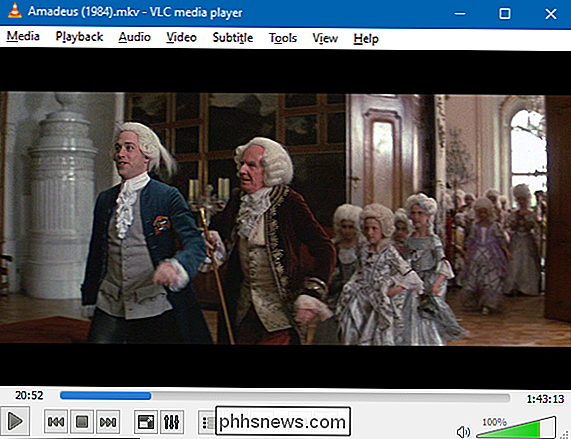
La nostra scelta preferita per riprodurre i file MKV è VLC lettore multimediale, principalmente perché ha un supporto integrato e non richiede l'installazione di altro. Scaricare e installare il programma è facile se segui queste indicazioni. Inizia navigando alla pagina di download ufficiale su videolan.org. Attenzione ad andare da qualsiasi altra parte, perché molti venditori di crapware hanno siti di download VLC fasulli.
Basta eseguire il file scaricato per installare VLC. L'intero processo di installazione non dovrebbe richiedere più di due o tre minuti.
Al termine dell'installazione, potrai vedere tutti i tuoi file MKV. Nota che, mentre VLC si associa a tutti i formati video e audio supportati durante l'installazione, incluso MKV, non si registra come app predefinita per quei tipi di file.
Per guardare un file MKV usando VLC, fai clic con il pulsante destro del mouse il file MKV, puntare su "Apri con", quindi selezionare "VLC Media Player."

Per rendere VLC il lettore predefinito per i file MKV in modo da poter semplicemente fare doppio clic su un file quando si desidera guardare un video, fai clic con il pulsante destro del mouse su qualsiasi file MKV, seleziona "Apri con", quindi fai clic su "Scegli un'altra app".
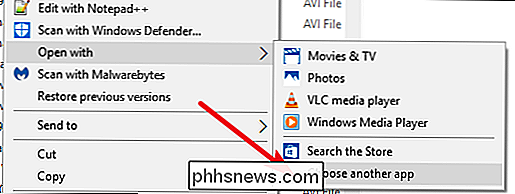
Nella finestra di selezione dell'app, seleziona "VLC media player", abilita l'opzione "Usa sempre questa app per aprire .mkv" file ", quindi fare clic su" OK ".
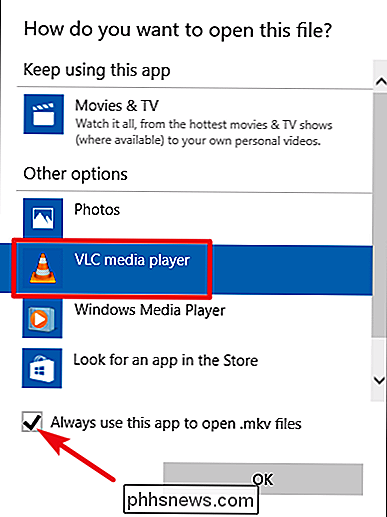
Successivamente, è possibile fare doppio clic su un file MKV per aprirlo in VLC.
Naturalmente, non a tutti piace il lettore VLC. Se non ti soddisfa, il sito Web Matroska offre alcuni suggerimenti per i lettori multimediali per Windows con supporto integrato.
Opzione alternativa: scarica i codec per la compatibilità (ma fallo con cautela)
Se preferisci usare Windows Media Player o un altro lettore Windows che non supporta già i file MKV, puoi farlo. Per aggiungere questo supporto, è necessario installare alcuni file di supporto noti come codec (il nome è una scorciatoia per compressione / decompressione). Questi codec aiutano il tuo lettore video a capire come decomprimere i file che non supporta nativamente.
CORRELATI: Attenzione: non scaricare mai "Codec" o "Giocatori" Per guardare i video online
Sembra fantastico, ma c'è un motivo per cui elenchiamo il download di codec come alternativa all'utilizzo di un lettore video con supporto integrato. I codec sono noti per il raggruppamento in crapware o, peggio, malware. La buona notizia è che, se fai attenzione a dove ottieni i tuoi codec (e gli aggiornamenti futuri), sono un'opzione perfettamente praticabile.
CORRELATI: Diffondi la Parola: Ninite è l'unica cassaforte Posto per ottenere Windows Freeware
Si consiglia vivamente di passare a Ninite, una grande risorsa per ottenere installazioni pulite di molte utili app. I bravi ragazzi di Ninite hanno la missione di fornire download completamente privi di qualsiasi assurdità in bundle. Ninite offre un pacchetto di codec chiamato CCCP (Combined Community Codec Pack), un popolare set di codec che copre un gran numero di formati di file.
Sulla pagina principale di Ninite, seleziona l'opzione "CCCP" e qualsiasi altra app che colpisci la fantasia, quindi fai clic su "Ottieni il tuo Ninite". Quando il file viene scaricato, eseguilo per installare tutti i programmi selezionati.
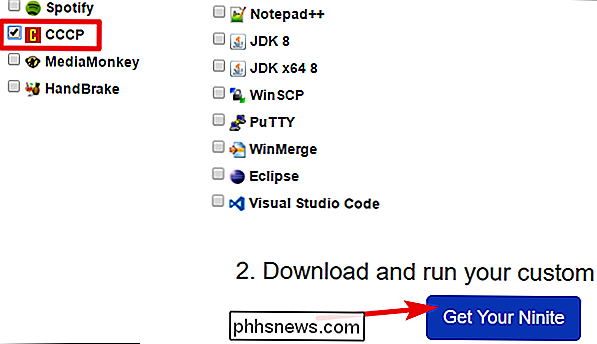
Una volta installati i codec potresti dover riavviare il computer, ma generalmente puoi inizia a riprodurre i file in quel punto.

Come organizzare le foto del tuo iPhone con album
Nel corso del tempo, il Rullino fotografico del tuo iPhone probabilmente si è riempito, rendendo più difficile trovare le immagini. Puoi risolvere questo problema organizzando le tue foto preferite in album. Ecco come farlo. Creazione di album e aggiunta di foto La scheda "Album" nell'app Foto di iOS contiene tutti i tuoi album.

Come fermare i siti web chiedendo di mostrare le notifiche
I browser Web ora consentono ai siti Web di mostrare le notifiche. Su molte notizie e siti web di shopping, vedrai un popup che ti dice che il sito web vuole mostrare le notifiche sul tuo desktop. Puoi disattivare questi messaggi di notifica nel tuo browser se ti infastidiscono. Google Chrome Per disabilitare questa funzione in Chrome, fai clic sul pulsante menu e seleziona "Impostazioni".



